➥ Ir al inicio del Curso de Excel online gratis
Incluso si estás familiarizado con Microsoft Excel, es posible que te sorprenda la cantidad y variedad de métodos abreviados de teclado que puedes utilizar para acelerar tu trabajo y, en general, hacer las cosas más convenientes.
Ahora, ¿alguien espera que memorices todos estos combos de teclado? ¡Por supuesto que no! Las necesidades de cada persona son diferentes. Por lo que algunas serán más útiles para ti que otras. E incluso si escoges algunos trucos nuevos, vale la pena. También hemos intentado mantener la lista limpia y simple, así que imprímela.
Además, aunque nuestra lista de accesos directos aquí es bastante larga. No es de ninguna manera una lista completa de todos los combo de teclado disponibles en Excel. Hemos tratado de mantenerlo en los atajos más útiles en general. Y te alegrará saber que casi todos estos accesos directos han existido durante mucho tiempo. Por lo que deberían ser útiles sin importar qué versión de Excel estés usando.
Accesos directos del programa general
Primero, echemos un vistazo a algunos atajos de teclado generales para manipular libros de trabajo, obtener ayuda y algunas otras acciones relacionadas con la interfaz.
Ctrl + N : Crear un nuevo libro de trabajo.
Ctrl + O: abrir un libro de trabajo existente.
Ctrl + S: Guardar un libro de trabajo.
F12: abre el cuadro de diálogo Guardar como.
Ctrl + W: cerrar un libro.
Ctrl + F4: Cerrar Excel.
F4: Repite el último comando o acción. Por ejemplo, si lo último que escribiste en una celda es «hola» o si cambias el color de fuente. Al hacer clic en otra celda y presionar F4 se repite esa acción en la nueva celda.
Shift + F11: Insertar una nueva hoja de cálculo.
Ctrl + Z: deshacer una acción.
Ctrl + Y: rehacer una acción.
Ctrl + F2: Cambiar a vista previa de impresión.
F1: abre el panel de ayuda.
Alt + Q: Ve a la casilla «Dígame lo que quiere hacer».
F7: revisar la ortografía.
F9: Calcular todas las hojas de trabajo en todos los libros abiertos.
Shift + F9: Calcular hojas de cálculo activas.
Alt o F10: activar o desactivar las puntas de las teclas.
Ctrl + F1: Mostrar u ocultar la cinta.
Ctrl + Shift + U: expandir o contraer la barra de fórmulas.
Ctrl + F9: Minimizar la ventana del libro de trabajo.
F11 : crear un gráfico de barras basado en datos seleccionados (en una hoja separada).
Alt + F1: crear un gráfico de barras incrustado basado en datos seleccionados (misma hoja).
Ctrl + F: Busca en una hoja de cálculo o usa Buscar y reemplazar.
Alt + F: Abre el menú de la pestaña Archivo.
Alt + H: Ir a la pestaña Inicio.
Alt + N: Abre la pestaña Insertar.
Alt + P: Ir a la pestaña Diseño de página.
Alt + M: Ir a la pestaña Fórmulas.
Alt + A: Ir a la pestaña de Datos.
Alt + R: Ir a la pestaña Revisar.
Alt + W: Ir a la pestaña Ver.
Alt + X: Ir a la pestaña Complementos.
Alt + Y: Ir a la pestaña de Ayuda.
Ctrl + Tab: cambiar entre libros abiertos.
Shift + F3: Insertar una función.
Alt + F8: crear, ejecutar, editar o eliminar una macro.
Alt + F11: Abra el Editor de Microsoft Visual Basic para Aplicaciones.
Moverse en una hoja de cálculo o celda
Puedes usar los atajos de teclado para navegar fácilmente a lo largo de tu hoja de trabajo, dentro de una celda o en todo su libro de trabajo.
Flecha izquierda / derecha: mueve una celda a la izquierda o derecha.
Ctrl + Flecha izquierda / derecha: Mueve a la celda más alejada a la izquierda o derecha en la fila.
Flecha arriba / abajo: mueve una celda hacia arriba o hacia abajo.
Ctrl + Flecha arriba / abajo: se mueve a la celda superior o inferior en la columna.
Tab: Ir a la siguiente celda.
Shift + Tab: Ir a la celda anterior.
Ctrl + Fin: Ir a la celda más abajo a la derecha.
F5: Ve a cualquier celda presionando F5 y escribiendo la coordenada de la celda o el nombre de la celda.
Inicio: ve a la celda más a la izquierda en la fila actual (o dirígete al principio de la celda si estás editando una).
Ctrl + Inicio: Ir al principio de una hoja de trabajo.
Página arriba / abajo: mueve una pantalla hacia arriba o hacia abajo en una hoja de trabajo.
Alt + Página arriba / abajo: mueve una pantalla a la derecha o izquierda en una hoja de cálculo.
Ctrl + Page Up / Down: Mueve a la hoja de trabajo anterior o siguiente.
Seleccionando celdas
Es posible que hayas notado en la sección anterior que usas las teclas de flecha para moverte entre celdas y la tecla Ctrl para modificar ese movimiento. El uso de la tecla Mayús para modificar las teclas de flecha te permite extender las celdas seleccionadas. También hay algunos otros combos para acelerar la selección, también.
Mayús + Flecha izquierda / derecha: extiende la selección de celdas hacia la izquierda o hacia la derecha.
Mayús + espacio: seleccionar toda la fila.
Ctrl + Espacio: Seleccionar toda la columna.
Ctrl + Shift + Space: Selecciona toda la hoja de trabajo.
Editando celdas
Excel también proporciona algunos atajos de teclado para editar celdas.
F2: Editar una celda.
Mayús + F2: añadir o editar un comentario de celda.
Ctrl + X: cortar el contenido de una celda, los datos seleccionados o el rango de celdas seleccionado.
Ctrl + C o Ctrl + Insertar: copia el contenido de una celda, los datos seleccionados o el rango de celdas seleccionado.
Ctrl + V o Mayús + Insertar: pega el contenido de una celda, los datos seleccionados o el rango de celdas seleccionado.
Ctrl + Alt + V: abre el cuadro de diálogo Pegado especial.
Eliminar: elimina el contenido de una celda, los datos seleccionados o el rango de celdas seleccionado.
Alt + Enter: inserta un retorno de disco duro dentro de una celda (mientras se edita una celda).
F3: pega un nombre de celda (si las celdas se nombran en la hoja de trabajo).
Alt + H + D + C: Eliminar columna.
Esc: cancela una entrada en una celda o en la barra de fórmulas.
Ingresar: completa una entrada en una celda o en la barra de fórmulas.
Formato de celdas
¿Listo para formatear algunas celdas? ¡Estos atajos de teclado lo hacen más fácil!
Ctrl + B: agrega o elimina el texto en negrita al contenido de una celda. Los datos seleccionados o el rango de celdas seleccionadas.
Ctrl + I: agregar o eliminar cursivas al contenido de una celda, datos seleccionados o rangos de celdas seleccionado.
Ctrl + U: agrega o elimina el subrayado del contenido de una celda, los datos seleccionados o el rango de celdas seleccionado.
Alt + H + H: Selecciona un color de relleno.
Alt + H + B: Añadir un borde.
Ctrl + Shift + &: Aplicar borde de contorno.
Ctrl + Shift + _ (Subrayado): Eliminar borde de contorno.
Ctrl + 9: Ocultar las filas seleccionadas.
Ctrl + 0: ocultar las columnas seleccionadas.
Ctrl + 1: abre el cuadro de diálogo Formato de celdas.
Ctrl + 5: aplicar o eliminar tachado.
Ctrl + Shift + $: Aplicar formato de moneda.
Ctrl + Shift +%: Aplicar formato de porcentaje.
Cuanto más uses los atajos de teclado, más fácil será recordarlos. Y nadie espera que los memorices todos. Con suerte, has encontrado algunos nuevos que puedes usar para mejorar un poco tu vida en Excel.
¿Necesitas más ayuda con los atajos de teclado? Puedes acceder a la Ayuda en cualquier momento presionando F1. Esto abre un panel de Ayuda y te permite buscar ayuda sobre cualquier tema. Busca «atajos de teclado» para obtener más información.

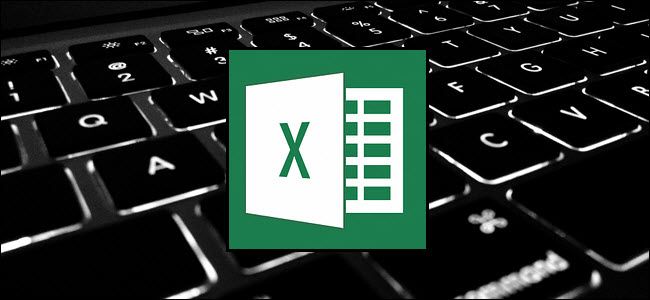
¿Tienes alguna pregunta o problema relacionado con el tema del artículo? Queremos ayudarte.
Deja un comentario con tu problema o pregunta. Leemos y respondemos todos los comentarios, aunque a veces podamos tardar un poco debido al volumen que recibimos. Además, si tu consulta inspira la escritura de un artículo, te notificaremos por email cuando lo publiquemos.
*Moderamos los comentarios para evitar spam.
¡Gracias por enriquecer nuestra comunidad con tu participación!